เปิดใช้งานซอฟต์แวร์ไฟร์วอลล์ OS X
แม้ว่าผู้ใช้ Apple จะไม่ต้องการยอมรับ Macมีความไวต่อการโจมตีที่เป็นอันตราย ผู้ใช้ Windows รู้จักกันมานานว่าการเปิดใช้งานและจัดการ Windows Firewall มีความสำคัญเพียงใด นอกจากนี้ยังมีซอฟต์แวร์ไฟร์วอลล์ที่ติดตั้งไว้ใน OS X นี่คือวิธีการเปิดใช้งาน
OS X Firewall จะตรวจสอบทั้งขาเข้าและขาออกการเชื่อมต่อขาออกไปยังอินเทอร์เน็ต ที่นี่ฉันเปิดใช้งานไฟร์วอลล์ใน Mac OS X 10.7.3 Lion แต่กระบวนการก็เหมือนกันใน OS X เวอร์ชั่นก่อนหน้าเช่นกัน
คลิกแรกที่ไอคอน Apple บนแถบเมนูและเลือกการตั้งค่าระบบ

อีกทางหนึ่งคุณสามารถเปิดการตั้งค่าระบบจากท่าเรือ
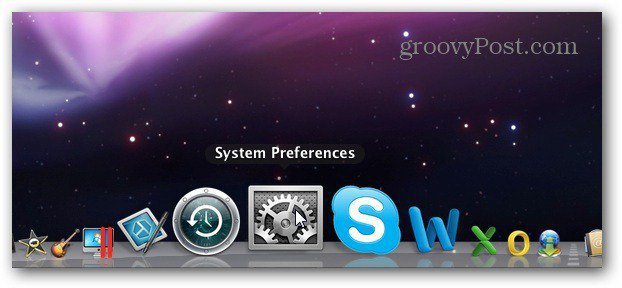
หน้าจอการตั้งค่าระบบจะเปิดขึ้น ในแถวส่วนบุคคลคลิกความปลอดภัยและความเป็นส่วนตัว
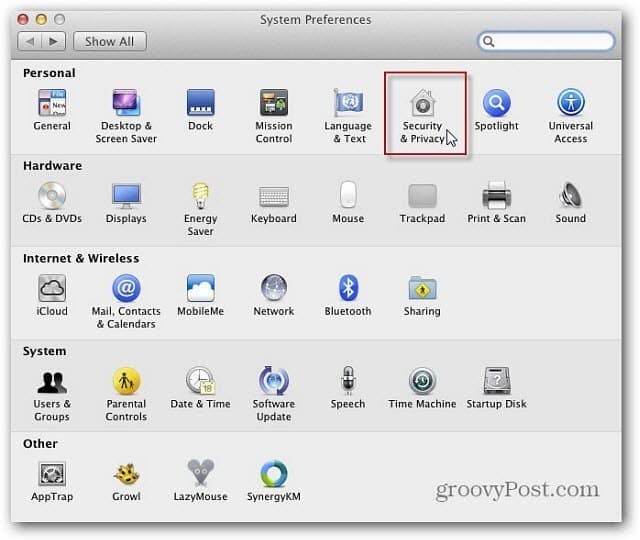
คลิกแท็บไฟร์วอลล์จากนั้นคลิกปุ่มเริ่มเพื่อเปิด
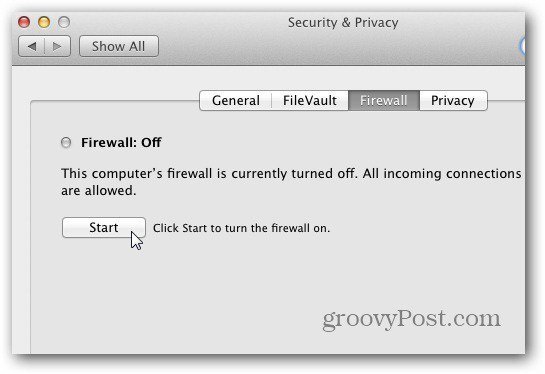
หากคุณยังไม่ได้เปิดใช้งานไฟร์วอลล์ใน OS Xก่อนหน้านี้คุณจะได้รับข้อความจำนวนมากคล้ายกับข้อความด้านล่าง เลือกว่าจะอนุญาตหรือปฏิเสธการเชื่อมต่อกับอินเทอร์เน็ต ในกรณีนี้มันเป็น Dropbox ฉันรู้ว่าฉันอนุญาตได้
หากคุณเคยสงสัยเกี่ยวกับแอปพลิเคชันหรือกระบวนการที่พยายามเชื่อมต่อหรือจากอินเทอร์เน็ตคลิกปฏิเสธ จากนั้นทำการวิจัยแอปเพื่อดูว่าปลอดภัยหรือไม่ ซอฟต์แวร์ที่เป็นอันตรายหลายครั้งพยายามโทรกลับบ้าน หมายถึงคนเลวกำลังรับข้อมูลของคุณและสามารถใช้เครื่องของคุณเป็นคอมพิวเตอร์ซอมบี้เพื่อแพร่เชื้อเครื่องอื่น ๆ
ในขณะที่คุณจะได้รับข้อความประเภทนี้จำนวนมากในตอนแรกไฟร์วอลล์จะจดจำตัวเลือกของคุณและคุณจะไม่ต้องอนุมัติแอปพลิเคชันทุกครั้งที่ทำงาน

คลิกที่ปุ่มขั้นสูงเพื่อดูว่ามีอะไรบ้างกำลังทำงานและกำลังได้รับอนุญาตให้เชื่อมต่อผ่านไฟร์วอลล์ หากคุณหวาดระแวงคุณสามารถล็อคมันและปิดกั้นการเชื่อมต่อที่เข้ามาทั้งหมด หรืออนุญาตให้ซอฟต์แวร์ที่เซ็นชื่อรับการเชื่อมต่อขาเข้าโดยอัตโนมัติ ซอฟต์แวร์นี้มีสิทธิ์ออกใบรับรองที่ถูกต้องทำให้สามารถเข้าถึงบริการได้จากอินเทอร์เน็ต หากคุณเปิดใช้งานโหมดซ่อนตัว Mac ของคุณจะไม่ตอบสนองต่อคำขอแพ็คเก็ตเลย ไม่แม้แต่คำขอปิง
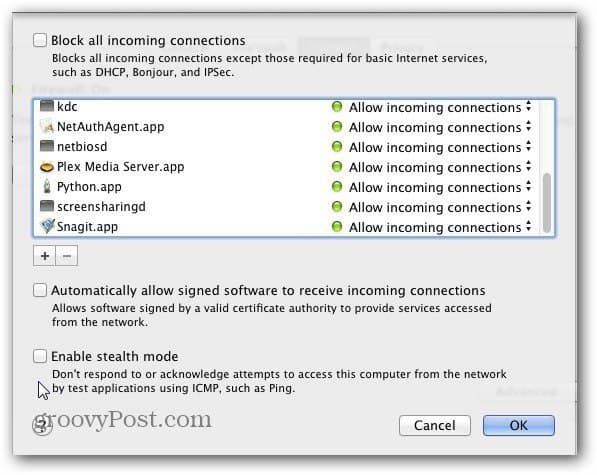
การตั้งค่าเริ่มต้นจะถูกปรับสำหรับค่าเฉลี่ยผู้ใช้งาน เหตุผลหลักในการเปิดใช้งานไฟร์วอลล์คือหากคุณไม่ได้อยู่หลังเราเตอร์ในเครือข่ายในบ้าน หรือถ้าคุณเข้าร่วมสำนักงานหรือเครือข่ายสาธารณะที่มีคอมพิวเตอร์หลายเครื่อง คุณไม่ทราบว่ามีสิ่งใดบ้างในเครื่องประชาชนอื่น ๆ ดังนั้นจึงเป็นการดีที่จะได้รับการปกป้องเพิ่มเติมจากไฟร์วอลล์ หากคุณลงชื่อเข้าใช้ฮอตสปอต WiFi สาธารณะฉันขอแนะนำให้คุณเปิดเป็นส่วนหนึ่งของกลยุทธ์ความปลอดภัยของคุณ
เมื่อ iOS เป็นที่นิยมมากขึ้น Macs ก็เช่นกัน โดยทั่วไปแล้ว Macs มักไม่ชอบการโจมตีประเภทที่เราเห็นบน Windows แต่คุณไม่สามารถปลอดภัยได้ การเปิดใช้งานไฟร์วอลล์โดยเฉพาะอย่างยิ่งในเครือข่ายสาธารณะจะทำให้คุณสบายใจ




![อนุญาตให้โปรแกรมผ่านไฟร์วอลล์ Windows 7 [วิธีการ]](/images/microsoft/allow-a-program-through-the-windows-7-firewall-how-to.png)




![ปิดใช้งานการแจ้งเตือนไฟร์วอลล์ Windows 7 [เคล็ดลับ]](/images/howto/disable-windows-7-firewall-notifications-tip.jpg)
ทิ้งข้อความไว้